10 przydatnych sztuczek aplikacji Sklepu Play dla zaawansowanych użytkowników
Różne / / February 14, 2022
Sklep Play to jedna z najbardziej przydatnych aplikacji na Androida, ponieważ jest to największe wiarygodne źródło pobierania Aplikacje na Androida dla naszych smartfonów, ale tak naprawdę nie wykorzystujemy wszystkich funkcji dostępnych na aplikacja.
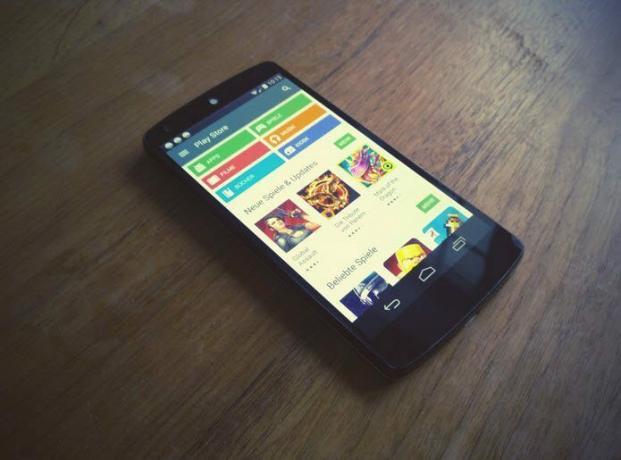
Istnieje wiele innych usług, takich jak sklep z aplikacjami Amazon, Kopia lustrzana APK i inne, które zapewniają użytkownikom platformę do pobierz aplikację na Androida.
Ale Sklep Play pozostaje najbardziej wiarygodnym, ponieważ nie tylko zapewnia, że aplikacje są wolne od złośliwego oprogramowania, ale także udostępnia na czas aktualizacje dla wszystkich aplikacji.
Sklep Play ma zarówno płatne, jak i darmowe aplikacje, które zwiększają produktywność naszego smartfona, a poniżej omówimy sposoby na zwiększenie produktywności w sklepie z aplikacjami — pomaga wybrać lepsze aplikacje do pobrania i nie tylko.
Nie utknął z aktualizacją buggy
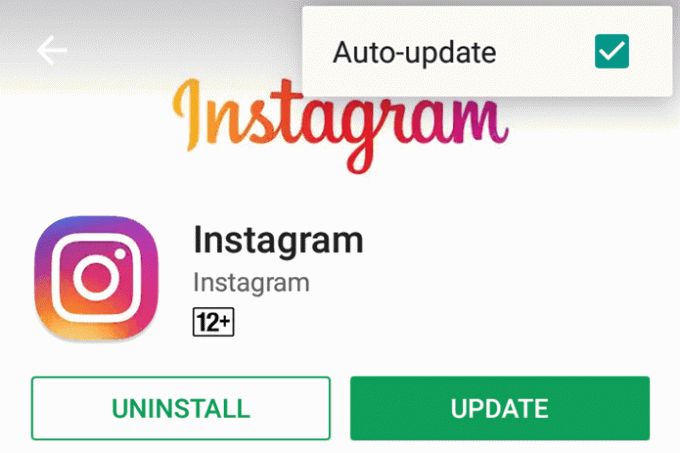
Kilku programistów w Sklepie Play ma w zwyczaju wprowadzać niekompletne aktualizacje swoich aplikacji, co skutkuje błędami, które rujnują wrażenia użytkownika.
Aby rozwiązać ten problem, możesz wyłączyć automatyczne aktualizacje dla takich aplikacji pojedynczo, przechodząc do okna aplikacji w Play Przechowuj, klikając „menu z trzema kropkami”, które daje ci przełączaną opcję włączania lub wyłączania automatycznych aktualizacji tej aplikacji - włącz ją wyłączony.
Przeczytaj odpowiednie recenzje użytkowników przed aktualizacją aplikacji
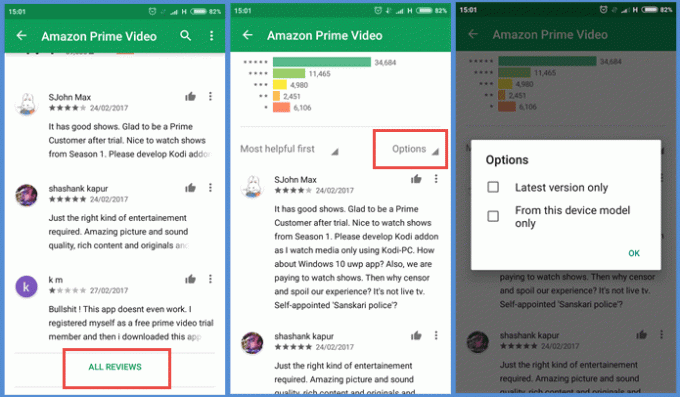
Za każdym razem, gdy aktualizacja jest dostępna, możesz sprawdzić recenzje innych użytkowników, aby uzyskać lepsze wyobrażenie o tym, czego możesz się spodziewać po aktualizacji lub jeśli występują problemy z nową aktualizacją.
Jeśli chcesz zobaczyć opinie użytkowników, którzy korzystają z tego samego urządzenia, co Twoje, to też jest to możliwe.
Przewiń w dół do recenzji w oknie aplikacji, dotknij Wszystkie recenzje, znajdziesz Opcje po prawej stronie okna kliknij go, a zobaczysz dwie opcje — „Tylko najnowsza wersja” i „Z tylko ten model urządzenia” — który po włączeniu będzie wyświetlał recenzje od użytkowników, którzy posiadają to samo urządzenie, co Twój.
Uzyskaj „wczesny dostęp” do aplikacji, które nie zostały jeszcze wydane do użytku publicznego
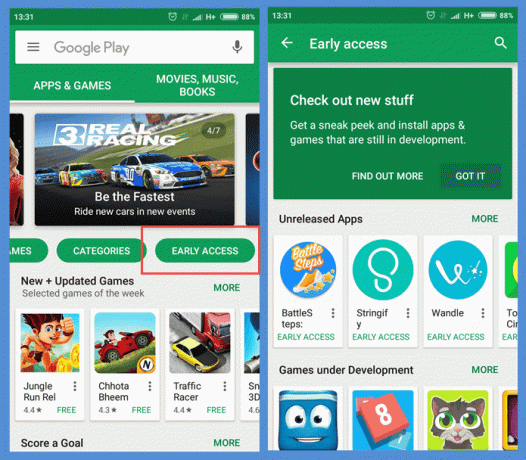
Jeśli jesteś jednym z tych, którzy uwielbiają być pierwszymi, którzy zdobywają aplikacje i testują je, ta jest dla Ciebie — całkowicie — i jest też całkiem łatwa.
Otwórz stronę główną Sklepu Play, znajdziesz zakładki takie jak Top Charts, Gry, Kategorie i więcej unoszących się pod najczęściej polecanymi elementami w aplikacji. Znajdziesz Wczesny dostęp opcja Wśród tych kart, przesuwając w prawo.
Wczesny dostęp przeniesie Cię do nowego okna w aplikacji Sklep Play, w którym możesz zainstalować i przetestować szereg niepublikowanych aplikacji oraz gier w fazie rozwoju.
Odkryj aplikacje niezależne

Kącik aplikacji Indie w Google Play nie jest dostępny z poziomu aplikacji — ponieważ nie ma tam bezpośredniej opcji prowadzącej do to okno — ale możesz uzyskać do niego dostęp, wyszukując „kącik niezależny” w wyszukiwarce google, a pierwszy link zaprowadzi Cię do to.
„Indie Corner” został udostępniony w Sklepie Play w celu promowania gier z mniejszych studiów, które w przeciwnym razie są śledzone przez te popularne na stronie głównej i innych dedykowanych stronach gier.
Jeśli jesteś an zapalony gracz telefonu komórkowego i chciałbyś wypróbować te niezależne studia, masz najlepsze do wyboru w Indie Corner — kuratorem Google.
Ogranicz zakupy w Google Play

Jeśli Twoje urządzenie ma Skaner odcisków palców, który stał się powszechną metodą odblokowywania we wszystkich nowych smartfonach wprowadzanych do rynku, możesz chronić swoje konto w Sklepie Play przed nieuwierzytelnionymi zakupami, zabezpieczając je swoim biometryczny.
Po prostu przejdź do ustawień w aplikacji Sklep Play, przewiń w dół, a znajdziesz opcję przełączania dla Uwierzytelnianie odciskiem palca w sekcji „Kontrola użytkownika”.
Domyślnie uwierzytelnianie jest wymagane w przypadku zakupu dowolnej aplikacji, która jest przeznaczona dla osób w wieku 12 lat i młodszych. Poza tym — stukając w Wymagaj uwierzytelnienia przy zakupach opcja — możesz ustawić, czy chcesz, aby aplikacja pytała o uwierzytelnianie przy wszystkich zakupach lub co 30 minut, czy nigdy o to nie pytaj.
Zostań beta testerem i otrzymuj wczesne aktualizacje

Prawie wszystkie popularne aplikacje mają miejsce dla beta testerów, którzy zasadniczo otrzymują aktualizacje dla aplikacja w wersji beta etap — wtedy programista nie jest jeszcze gotowy do publicznego wprowadzenia nowych funkcji w aktualizacji i potrzebuje opinii na temat aktualizacji beta.
W ten sposób można ulepszyć aplikację, a wszelkie znalezione błędy można naprawić przed masowym wdrożeniem aktualizacji.
Możesz zostać beta testerem aplikacji, odwiedzając stronę aplikacji w Sklepie Play i przewijając do samego dołu, a jeśli rejestrują beta testerów, zobaczysz to na dole aplikacji strona.
Otrzymasz również powiadomienie, jeśli program beta jest pełny. Niektóre aktualizacje są niestabilne, ponieważ aktualizacje beta są nadal w toku.
Jak zostać beta testerem nie jest wiążąca, a jeśli nie lubisz być jednym z nich, masz możliwość opuszczenia programu beta testerów i powrotu do korzystania z aplikacji jak każdy inny zwykły użytkownik — oczywiście bez aktualizacji wersji beta.
Ustaw kontrolę rodzicielską

Jeśli Twoja rodzina korzysta z tego samego tabletu z systemem Android do zaspokojenia odpowiednich potrzeb lub rozdajesz urządzenie dzieciom aby mogli cieszyć się niektórymi grami lub aplikacjami ze Sklepu Play, poza omawianym uwierzytelnianiem odciskiem palca nad, ustawianie kontroli rodzicielskiej może się przydać.
W tym celu musisz również przejść do strony ustawień aplikacji Sklep Play i przewinąć do Kontrola rodzicielska znaleźć w „Kontroli użytkownika”.
Po włączeniu przełącznika Kontroli rodzicielskiej możesz kontrolować poziom ograniczeń, jakie zamierzasz nałożyć na kategorie, takie jak „Aplikacje i gry”, „Filmy” i „Muzyka”.
Poziomy ograniczeń obejmują kilka etapów, od „Ocenione od 3+” do „Ocenione od 18+” i „Zezwól na wszystko, w tym bez oceny” dla aplikacji i gier; „U” do „S” dla filmów; oraz przycisk przełączania do ograniczania „muzyki oznaczonej jako wulgarna przez dostawców treści” dla Muzyki.
Lista życzeń, która pomoże Ci zapamiętać

Ten jest prawie oczywisty. Sklep Play umożliwia dodawanie aplikacji, gier, filmów, książek, muzyki do listy życzeń, do której można się później odwołać, aby kupić te rzeczy w Sklepie Play lub w inny sposób.
Utrzymanie listy życzeń może być pomocne, nawet jeśli nie planujesz kupować konkretnego filmu, muzyki lub książki w Sklepie Play, ponieważ może służyć jako przypomnienie na późniejszym etapie.
Nie wyświetlaj ikon zainstalowanych aplikacji na ekranie głównym

Za każdym razem, gdy instalujesz nową aplikację ze Sklepu Play, ikona aplikacji tworzy skrót na ekranie głównym urządzenia, który może być czasami trochę kłopotów, zwłaszcza jeśli lubisz wolne od bałaganu okno na ekranie głównym lub instalujesz wiele aplikacji na pewnego razu.
Rozwiązanie tego nie może być prostsze niż jest. Przejdź do ustawień Sklepu Play, znajdziesz opcję przełączania - Dodaj ikonę do ekranu głównego - która po wyłączeniu uniemożliwi nowym aplikacjom tworzenie skrótów na ekranie głównym.
Aktualizowanie aplikacji Sklep Play

Sklep Play to aplikacja, do której należy się wybrać, jeśli potrzebujesz nowej aplikacji na smartfona z systemem Android i warto ją stale aktualizować.
Chociaż Sklep Play aktualizuje się automatycznie, ale jeśli z jakiegoś powodu nie działa na Twoim urządzeniu lub masz problemy z korzystaniem z aplikacji, możesz to sprawdzić za pomocą ustawień w aplikacji.
Znajdziesz „Wersję Sklepu Play” na dole strony ustawień w sekcji „Informacje”. Jeśli go dotkniesz, aplikacja powiadomi, czy potrzebna jest aktualizacja lub Twoja aplikacja Sklep Play jest już aktualna.
Mamy nadzieję, że te wskazówki i triki były dla Ciebie przydatne i niczego nie przegapiliśmy. Daj nam znać w komentarzach poniżej, jeśli znasz więcej przydatnych wskazówek i wskazówek dotyczących Sklepu Play.
Ostatnia aktualizacja 03.02.2022 r.
Powyższy artykuł może zawierać linki afiliacyjne, które pomagają we wspieraniu Guiding Tech. Nie wpływa to jednak na naszą rzetelność redakcyjną. Treść pozostaje bezstronna i autentyczna.

Scenariusz
Miłośnik rowerów, podróżnik, zwolennik ManUtd, wojskowy bachor, kowal słów; Uniwersytet w Delhi, Asian College of Journalism, absolwent Uniwersytetu Cardiff; w dzisiejszych czasach dziennikarz zajmujący się oddychaniem.



